Το να αντιμετωπίζετε προβλήματα USB της κάμερας μπορεί να είναι απίστευτα απογοητευτικό, ειδικά όταν χρειάζεται να μεταφέρετε φωτογραφίες ή βίντεο. Συχνά, η άμεση υπόθεση είναι μια ελαττωματική θύρα USB, που οδηγεί σε σκέψεις αντικατάστασης. Ωστόσο, πριν καταφύγετε σε τέτοια δραστικά μέτρα, πολλά βήματα αντιμετώπισης προβλημάτων μπορούν να επιλύσουν το πρόβλημα χωρίς να χρειάζεται να αντικαταστήσετε τη θύρα. Αυτό το άρθρο διερευνά διάφορες μεθόδους για τη διάγνωση και τη διόρθωση αυτών των προβλημάτων, διασφαλίζοντας ότι μπορείτε να συνδέσετε τη φωτογραφική μηχανή σας και να λειτουργεί σωστά.
🔍 Προσδιορισμός του προβλήματος
Πριν επιχειρήσετε οποιεσδήποτε επιδιορθώσεις, είναι πολύ σημαντικό να προσδιορίσετε σωστά την πηγή του προβλήματος. Τα προβλήματα συνδεσιμότητας USB μπορεί να προκύψουν από διάφορους παράγοντες, όπως σφάλματα λογισμικού, προβλήματα προγραμμάτων οδήγησης ή δυσλειτουργίες υλικού. Μια συστηματική προσέγγιση θα σας βοηθήσει να εντοπίσετε την ακριβή αιτία και θα σας καθοδηγήσει προς την πιο αποτελεσματική λύση.
🔌 Έλεγχος των Βασικών
Ξεκινήστε με τους πιο απλούς ελέγχους για να αποκλείσετε προφανή προβλήματα.
- Καλώδιο USB: καλώδιο Βεβαιωθείτε ότι το καλώδιο USB δεν είναι κατεστραμμένο. Δοκιμάστε ένα διαφορετικό καλώδιο για να δείτε εάν το πρωτότυπο είναι ελαττωματικό.
- Ρυθμίσεις κάμερας: ρυθμίσεις Επιβεβαιώστε ότι η κάμερά σας έχει ρυθμιστεί στη σωστή λειτουργία σύνδεσης USB (π.χ. MTP, PTP ή Μαζική αποθήκευση).
- Θύρα υπολογιστή: φορητός υπολογιστής Δοκιμάστε διαφορετικές θύρες USB στον υπολογιστή σας. Μια θύρα μπορεί να δυσλειτουργεί.
- Επανεκκίνηση συσκευών: επανεκκίνηση Επανεκκινήστε την κάμερα και τον υπολογιστή σας. Αυτό μπορεί να επιλύσει προσωρινές δυσλειτουργίες λογισμικού.
⚙️ Λύσεις λογισμικού και προγραμμάτων οδήγησης
Συχνά, τα προβλήματα που σχετίζονται με το λογισμικό είναι οι ένοχοι πίσω από τα προβλήματα σύνδεσης USB. Η ενημέρωση προγραμμάτων οδήγησης ή η προσαρμογή των ρυθμίσεων λογισμικού μπορεί συχνά να επιλύσει αυτά τα ζητήματα. Η αντιμετώπιση αυτών των στοιχείων μπορεί να αποκαταστήσει τη συνδεσιμότητα και τη λειτουργικότητα.
💾 Ενημέρωση προγραμμάτων οδήγησης κάμερας
Τα παλιά ή κατεστραμμένα προγράμματα οδήγησης κάμερας είναι μια κοινή αιτία προβλημάτων σύνδεσης USB. Η ενημέρωση στα πιο πρόσφατα προγράμματα οδήγησης μπορεί να επιλύσει προβλήματα συμβατότητας και να βελτιώσει την απόδοση.
- Διαχείριση Συσκευών: διαχειριστής Ανοίξτε τη Διαχείριση Συσκευών στον υπολογιστή σας (αναζητήστε τη στο μενού Έναρξη στα Windows ή χρησιμοποιήστε Πληροφορίες συστήματος στο macOS).
- Εντοπισμός κάμερας: κάμερα Βρείτε την κάμερά σας στην ενότητα “Κάμερες”, “Συσκευές απεικόνισης” ή “Φορητές συσκευές”.
- Ενημέρωση προγράμματος οδήγησης: ενημέρωση Κάντε δεξί κλικ στην κάμερά σας και επιλέξτε “Ενημέρωση προγράμματος οδήγησης”.
- Αυτόματη αναζήτηση: αναζήτηση Επιλέξτε “Αυτόματη αναζήτηση για προγράμματα οδήγησης” και ακολουθήστε τις οδηγίες που εμφανίζονται στην οθόνη.
- Μη αυτόματη εγκατάσταση: μη αυτόματη Εάν η αυτόματη αναζήτηση δεν λειτουργεί, κατεβάστε το πιο πρόσφατο πρόγραμμα οδήγησης από τον ιστότοπο του κατασκευαστή της κάμερας και εγκαταστήστε το μη αυτόματα.
🔄 Επανεγκατάσταση προγραμμάτων οδήγησης κάμερας
Μερικές φορές, η απλή ενημέρωση του προγράμματος οδήγησης δεν αρκεί. Η επανεγκατάσταση του προγράμματος οδήγησης μπορεί να διαγράψει τυχόν κατεστραμμένα αρχεία και να εξασφαλίσει μια καθαρή εγκατάσταση.
- Απεγκατάσταση προγράμματος οδήγησης: απεγκατάσταση Στη Διαχείριση Συσκευών, κάντε δεξί κλικ στην κάμερά σας και επιλέξτε “Κατάργηση εγκατάστασης συσκευής”.
- Αποσύνδεση κάμερας: αποσύνδεση Αποσυνδέστε την κάμερα από τον υπολογιστή σας.
- Επανεκκίνηση υπολογιστή: επανεκκίνηση Επανεκκινήστε τον υπολογιστή σας.
- Επανασύνδεση κάμερας: επανασύνδεση Συνδέστε ξανά την κάμερα. Τα Windows θα πρέπει να επανεγκαταστήσουν αυτόματα το πρόγραμμα οδήγησης. Εάν όχι, εγκαταστήστε το μη αυτόματα από το ληφθέν αρχείο.
🛡️ Έλεγχος για διενέξεις λογισμικού
Άλλο λογισμικό στον υπολογιστή σας ενδέχεται να παρεμβαίνει στη σύνδεση USB της κάμερας. Ο εντοπισμός και η επίλυση αυτών των διενέξεων μπορεί να αποκαταστήσει την κανονική λειτουργία.
- Κλείσιμο περιττών προγραμμάτων: κλείσιμο Κλείστε όλα τα προγράμματα που ενδέχεται να έχουν πρόσβαση σε συσκευές USB ή σε λειτουργίες κάμερας.
- Λογισμικό προστασίας από ιούς: antivirus Απενεργοποιήστε προσωρινά το λογισμικό προστασίας από ιούς για να δείτε εάν εμποδίζει τη σύνδεση. Θυμηθείτε να το ενεργοποιήσετε ξανά στη συνέχεια.
- Clean Boot: boot Εκτελέστε μια καθαρή εκκίνηση για να ξεκινήσετε τα Windows με ένα ελάχιστο σύνολο προγραμμάτων οδήγησης και εκκίνησης προγραμμάτων. Αυτό μπορεί να βοηθήσει στον εντοπισμό αντικρουόμενων λογισμικών.
🛠️ Προηγμένα βήματα αντιμετώπισης προβλημάτων
Εάν οι βασικές λύσεις και οι λύσεις λογισμικού δεν λειτουργούν, ενδέχεται να απαιτούνται πιο προηγμένα βήματα αντιμετώπισης προβλημάτων. Αυτά τα βήματα περιλαμβάνουν βαθύτερους ελέγχους και προσαρμογές συστήματος για να διασφαλιστεί η σωστή λειτουργία USB.
⚡ Έλεγχος προγραμμάτων οδήγησης ελεγκτή USB
Τα προγράμματα οδήγησης ελεγκτή USB διαχειρίζονται την επικοινωνία μεταξύ του υπολογιστή σας και των συσκευών USB. Προβλήματα με αυτά τα προγράμματα οδήγησης μπορεί να επηρεάσουν όλες τις συνδέσεις USB, συμπεριλαμβανομένης της κάμεράς σας.
- Διαχείριση συσκευών: διαχειριστής Ανοίξτε τη Διαχείριση συσκευών.
- Ανάπτυξη ελεγκτών USB: αναπτύξτε Αναπτύξτε την ενότητα “Ελεγκτές γενικού σειριακού διαύλου”.
- Ενημέρωση προγραμμάτων οδήγησης: ενημέρωση Κάντε δεξί κλικ σε κάθε ελεγκτή USB και επιλέξτε “Ενημέρωση προγράμματος οδήγησης”.
- Αυτόματη αναζήτηση: αναζήτηση Επιλέξτε “Αυτόματη αναζήτηση για προγράμματα οδήγησης”.
- Επανεγκατάσταση εάν είναι απαραίτητο: επανεγκατάσταση Εάν η ενημέρωση δεν λειτουργεί, δοκιμάστε να απεγκαταστήσετε και να επανεγκαταστήσετε τους ελεγκτές USB.
⚠️ Απενεργοποίηση Επιλεκτικής αναστολής USB
Η δυνατότητα επιλεκτικής αναστολής USB μπορεί μερικές φορές να προκαλέσει προβλήματα με τις συνδέσεις USB θέτοντας τις ανενεργές θύρες σε κατάσταση χαμηλής κατανάλωσης. Η απενεργοποίηση αυτής της δυνατότητας μπορεί να αποτρέψει αυτά τα ζητήματα.
- Επιλογές ενέργειας: ενεργοποίηση Ανοίξτε τις Επιλογές ενέργειας στον Πίνακα Ελέγχου.
- Αλλαγή ρυθμίσεων σχεδίου: ρυθμίσεις Κάντε κλικ στην επιλογή “Αλλαγή ρυθμίσεων σχεδίου” δίπλα στο επιλεγμένο σχέδιο παροχής ενέργειας.
- Αλλαγή σύνθετων ρυθμίσεων ενέργειας: για προχωρημένους Κάντε κλικ στην επιλογή “Αλλαγή σύνθετων ρυθμίσεων ενέργειας”.
- Ρυθμίσεις USB: usb Αναπτύξτε τις “Ρυθμίσεις USB” και μετά “Επιλεκτική ρύθμιση αναστολής USB”.
- Απενεργοποίηση: απενεργοποίηση Ρυθμίστε και το “On battery” και το “Plugged in” σε “Disabled”.
- Εφαρμογή αλλαγών: εφαρμογή Κάντε κλικ στο “Εφαρμογή” και μετά στο “OK”.
💻 Δοκιμή σε άλλον υπολογιστή
Εάν είναι δυνατόν, δοκιμάστε την κάμερά σας σε άλλον υπολογιστή. Αυτό μπορεί να σας βοηθήσει να προσδιορίσετε εάν το πρόβλημα έγκειται στην κάμερα ή στον υπολογιστή σας.
- Απομόνωση του προβλήματος: απομόνωση Εάν η κάμερα λειτουργεί σε άλλον υπολογιστή, το πρόβλημα είναι πιθανόν με τον αρχικό σας υπολογιστή.
- Πρόβλημα υλικού: υλικό Εάν η κάμερα δεν λειτουργεί σε κανέναν υπολογιστή, ενδέχεται να υπάρχει πρόβλημα υλικού με την ίδια την κάμερα.
🔒 Παρεμβολή λογισμικού ασφαλείας
Μερικές φορές, το λογισμικό ασφαλείας μπορεί να επηρεάσει τις συνδέσεις USB. Τα προγράμματα προστασίας από ιούς ή τα τείχη προστασίας ενδέχεται να μπλοκάρουν κατά λάθος τη σύνδεση της κάμερας, αποτρέποντας τη σωστή μεταφορά δεδομένων. Η προσωρινή απενεργοποίηση αυτών των προγραμμάτων μπορεί να σας βοηθήσει να προσδιορίσετε εάν είναι η αιτία.
- Απενεργοποίηση προσωρινής λειτουργίας: απενεργοποίηση Απενεργοποιήστε προσωρινά το πρόγραμμα προστασίας από ιούς και το τείχος προστασίας.
- Δοκιμή σύνδεσης: δοκιμή Δοκιμάστε να συνδέσετε ξανά την κάμερά σας.
- Προσθήκη εξαίρεσης: προσθήκη Εάν η σύνδεση λειτουργεί, προσθέστε μια εξαίρεση για την κάμερά σας στις ρυθμίσεις λογισμικού ασφαλείας.
🔋 Θέματα τροφοδοσίας
Η ανεπαρκής παροχή ρεύματος μπορεί επίσης να οδηγήσει σε προβλήματα σύνδεσης USB. Βεβαιωθείτε ότι η τροφοδοσία του υπολογιστή σας είναι επαρκής, ειδικά εάν έχετε συνδεδεμένες πολλές συσκευές USB. Ένα αδύναμο τροφοδοτικό ενδέχεται να δυσκολεύεται να παρέχει αρκετή ισχύ σε όλες τις συσκευές ταυτόχρονα.
- Ελέγξτε το τροφοδοτικό: ελέγξτε Βεβαιωθείτε ότι το τροφοδοτικό του υπολογιστή σας πληροί τις απαιτήσεις όλων των συνδεδεμένων συσκευών.
- Μειώστε το φορτίο: μειώστε Αποσυνδέστε τις μη απαραίτητες συσκευές USB για να μειώσετε το φορτίο ισχύος.
- Powered USB Hub: hub Χρησιμοποιήστε έναν τροφοδοτούμενο διανομέα USB για να παρέχετε επιπλέον ισχύ στην κάμερα.
❓ Συχνές Ερωτήσεις (FAQ)
❓ Γιατί ο υπολογιστής μου δεν αναγνωρίζει την κάμερά μου όταν την συνδέω;
Υπάρχουν διάφοροι λόγοι για τους οποίους ο υπολογιστής σας ενδέχεται να μην αναγνωρίζει την κάμερά σας, όπως ένα ελαττωματικό καλώδιο USB, λανθασμένες ρυθμίσεις κάμερας, παλιά προγράμματα οδήγησης, διενέξεις λογισμικού ή δυσλειτουργία μιας θύρας USB. Ξεκινήστε ελέγχοντας τα βασικά και, στη συνέχεια, προχωρήστε σε πιο προηγμένα βήματα αντιμετώπισης προβλημάτων.
❓ Πώς μπορώ να ενημερώσω τα προγράμματα οδήγησης της κάμερας στα Windows;
Για να ενημερώσετε τα προγράμματα οδήγησης της κάμεράς σας στα Windows, ανοίξτε τη Διαχείριση Συσκευών, εντοπίστε την κάμερά σας στην περιοχή “Κάμερες”, “Συσκευές απεικόνισης” ή “Φορητές συσκευές”, κάντε δεξί κλικ πάνω της και επιλέξτε “Ενημέρωση προγράμματος οδήγησης”. Επιλέξτε “Αυτόματη αναζήτηση για προγράμματα οδήγησης” για να επιτρέψετε στα Windows να βρουν και να εγκαταστήσουν το πιο πρόσφατο πρόγραμμα οδήγησης. Εάν αυτό δεν λειτουργήσει, κάντε λήψη του προγράμματος οδήγησης από τον ιστότοπο του κατασκευαστή της κάμερας και εγκαταστήστε το μη αυτόματα.
❓ Μπορεί το λογισμικό προστασίας από ιούς να προκαλέσει προβλήματα σύνδεσης USB;
Ναι, το λογισμικό προστασίας από ιούς μπορεί μερικές φορές να παρεμβαίνει στις συνδέσεις USB αποκλείοντας κατά λάθος τη σύνδεση της κάμερας. Δοκιμάστε να απενεργοποιήσετε προσωρινά το λογισμικό προστασίας από ιούς για να δείτε αν είναι η αιτία. Εάν η σύνδεση λειτουργεί μετά την απενεργοποίηση του προγράμματος προστασίας από ιούς, προσθέστε μια εξαίρεση για την κάμερά σας στις ρυθμίσεις προστασίας από ιούς.
❓ Τι είναι η επιλεκτική αναστολή USB και πώς μπορεί να επηρεάσει τη σύνδεση της κάμεράς μου;
Η επιλεκτική αναστολή USB είναι μια δυνατότητα που θέτει τις ανενεργές θύρες USB σε κατάσταση χαμηλής κατανάλωσης. Αυτό μερικές φορές μπορεί να προκαλέσει προβλήματα με τις συνδέσεις USB. Η απενεργοποίηση αυτής της δυνατότητας στις Επιλογές ενέργειας μπορεί να αποτρέψει αυτά τα ζητήματα.
❓ Τι πρέπει να κάνω εάν κανένα από αυτά τα βήματα δεν λειτουργεί;
Εάν κανένα από αυτά τα βήματα δεν λειτουργήσει, ενδέχεται να υπάρχει πρόβλημα υλικού με τη θύρα USB της κάμερας ή τη θύρα USB του υπολογιστή. Εξετάστε το ενδεχόμενο να επικοινωνήσετε με έναν επαγγελματία τεχνικό για περαιτέρω βοήθεια. Εάν η κάμερα λειτουργεί σε άλλον υπολογιστή, το πρόβλημα πιθανότατα οφείλεται στο υλικό ή το λειτουργικό σύστημα του αρχικού υπολογιστή σας.